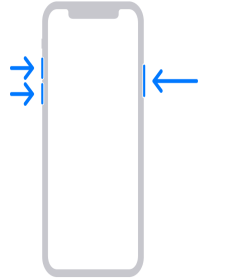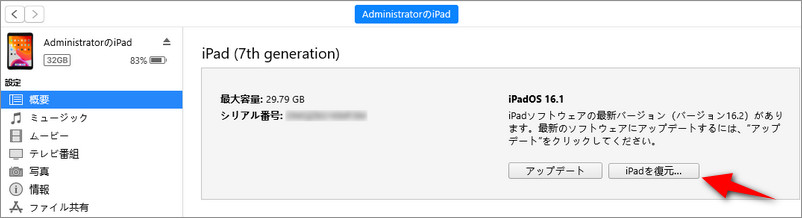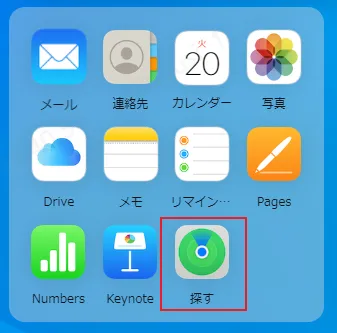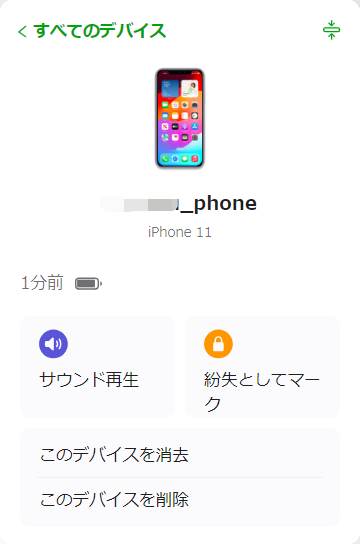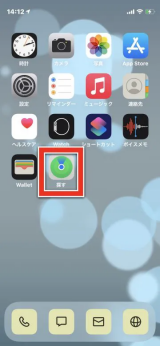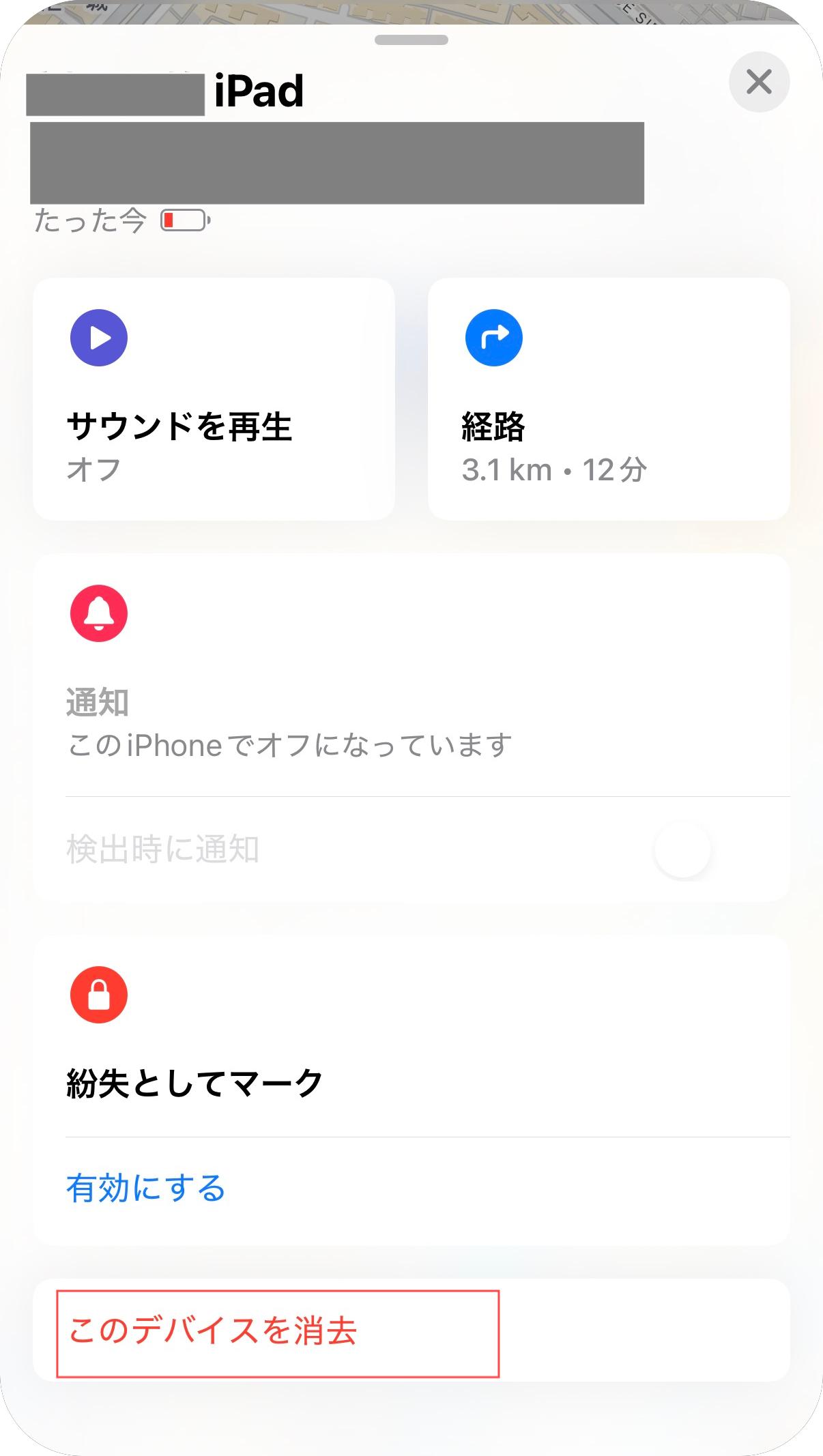「iPadは使用できません」エラーで永久ロック!?今すぐ試したい解決策と予防法
著者 山崎 あずさ 最終更新日 2025-03-04 / カテゴリiPhoneパスコード解除
子供がパスコードを連続で間違え、「iPadは使用できません 永久ロック」となってしまいました。Apple IDの情報は分かっており、iTunesで初期化を試みましたが、iPadが認識されず、充電もされません。どうすればいいのか?”
突然、iPadが「iPadは使用できません」という表示で永久ロックされてしまった経験はありませんか?このような状態になると、正しいパスコードを入力してもiPadのロックを解除できない、非常に困惑してしまいます。特に「iPadは使用できませんで永久ロック」といった問題に直面した場合、どう対処すればいいのかわからず、焦ってしまう方も多いでしょう。
本記事では、「iPadは使用できません」でiPadが永久ロックされてしまった場合の具体的な解除方法を詳しく解説します。iPadがロックされる原因にかかわらず、この記事を参考にすれば適切な対処法を知ることができ、再びiPadを使用できるようになります。
- Part1.「iPadは使用できません」で永久ロックされる原因とは?
- Part2.「iPadは使用できません」で永久ロックされた場合の対処法
- 方法1.専門ロック解除ツールでiPadロック解除
- 方法2.リカバリーモードでiPadロックを解除する
- 方法3. iCloudを使用してiPadロックを解除する
- 方法4.「iPhoneを探す」アプリでiPadロックを解除する
- 方法5.iTunesを利用してiPadロックを解除する
- 方法6. Appleサポートに問い合わせる
- 方法7.修理店に依頼する
- Part3.「iPadは使用できません」で永久ロックされるのを防ぐための対策
- Part4.iPad永久ロックについてよくある質問
目次
Part1.「iPadは使用できません」で永久ロックされる原因とは?
1.パスコードを何度も間違えて入力した
「iPadは使用できません」と表示される最も一般的な原因は、パスコードを複数回間違えて入力した場合です。特に、子供や第三者が誤ってパスコードを繰り返し試行した結果、iPadが一時的に使用不能になり、最終的に「永久ロック」状態に陥ることがあります。
このような状況では、「iPadは使用できません時の解除方法」として、初期化を行うか、信頼性の高いロック解除ソフトを利用するのが一般的です。初期化はデータ損失のリスクがあるため、慎重に進める必要があります。
2.iOSのアップデートが失敗した
iOSのアップデートが途中で失敗すると、システムが正常に動作しなくなり、「iPadは使用できません」というエラーが表示されることがあります。特に、アップデート中に電源が切れたり、インターネット接続が不安定だったりすると、このような問題が発生しやすくなります。
iPadは使用できませんと表示される場合、アップデートの処理中にエラーが発生した可能性も考えられます。
3.セキュリティ機能の誤動作
セキュリティ機能の誤動作も、「iPadは使用できません」で永久ロックされる原因の一つです。例えば、Face IDやTouch IDが正しく認識されない場合や、セキュリティシステムの不具合によって誤ってロックがかかることがあります。
このような問題を解決するためには、最新のiOSにアップデートすることが推奨されます。ただし、「iPadのロック解除できない」状態が続く場合は、専門のロック解除ツールを利用するか、Appleサポートに相談することを検討しましょう。
4.不正アクセスの試み:他人が不正にiPadにアクセスしようとした結果、ロックされる場合がある
他人が不正にiPadにアクセスしようとした場合、セキュリティシステムが作動し、「iPadは使用できません」という表示が出ることがあります。特に、複数回にわたる不正アクセスの試みがあった場合、iPadが自動的にロックされ、永久ロック状態に陥るケースもあります。
このような状況では、「iPad使用できません」とのエラーを解決するために、iCloudの「iPhoneを探す」機能を利用するか、リカバリーモードで初期化を行うことが一般的です。ただし、不正アクセスの痕跡が疑われる場合は、セキュリティ設定の見直しも重要です。
Part2.「iPadは使用できません」で永久ロックされた場合の対処法
方法1.専門ロック解除ツールでiPadロック解除
「iPadは使用できません」というエラーで永久ロックされてしまった場合、専門のロック解除ツールを利用するのが効果的です。特に「Tenorshare 4uKey」は、パスコードを忘れた場合や「iPad ロック解除できない」状態でも、迅速かつ簡単に初期化を行い、ロックを解除することができます。
このツールは、iTunesに接続できない場合でも動作するため、非常に便利です。さらに、操作がシンプルで初心者でも使いやすいのが特徴です。「iPadは使用できません時の解除方法」として、信頼性の高い選択肢の一つです。
Tenorshare 4uKeyでiPadを解除する方法
Step1まず、「Tenorshare 4uKey」ソフトをパソコンにインストールします。次に、以下の手順に従ってiPadのロックを解除します。
- Step2ソフトを起動し、iPadをパソコンに接続します。
- Step3「解除開始」ボタンをクリックし、ロック解除のプロセスをスタートします。

- Step4次に、iPadのモデルを認識したら、適切なファームウェアをダウンロードします。

- Step5ダウンロードが完了したら、「解除開始」ボタンをクリックしてロック解除を開始します。

- Step6しばらく待つと、iPadが完全に初期化され、ロックが解除されます。

このようにして、Tenorshare 4uKeyを使えば、iPadは使用できませんというエラーで永久ロックされていても簡単に解除することができます。
関連動画
方法2.リカバリーモードでiPadロックを解除する
リカバリーモードを利用する方法も、「iPadは使用できません」エラーでロックされた場合の有力な解決策です。以下の手順で進めます。
- iPadをシャットダウンします。
- ホームボタン(または、ホームボタンが無い場合は「ボリュームダウンボタン」)を押しながら、iPadをパソコンに接続します。

- iTunesまたはFinderを起動し、リカバリーモードに入ったことを確認します。
- 復元オプションを選択して、iPadを初期化します。

この方法ではデータが消去されるため、事前にバックアップを取っておくことが推奨されます。iPadは使用できません時、初期化が必要な場合に適した方法です。
方法3. iCloudを使用してiPadロックを解除する
iCloudを利用したロック解除も、「iPadは使用できません」エラーに対処するための便利な方法です。以下の手順で進めます。
- ブラウザでiCloud.comにアクセスし、Apple IDでログインします。
- 「探す」を選択し、iPadのデバイスを選びます。

- 「このデバイスを消去」を選択して、iPadを初期化します。

この方法は、インターネット接続が必要です。また、事前にiCloudの「iPadを探す」機能が有効になっていることが前提です。
方法4.「探す」アプリでiPadロックを解除する
Appleの「探す」アプリを利用する方法も、「iPadは使用できません」エラーに対処するための選択肢の一つです。以下の手順で進めます。
- 「探す」アプリを開きます。

- Apple IDでログインし、iPadを選択します。
- 「このデバイスを消去」を選び、指示に従って初期化します。

この方法もインターネット接続が必要ですが、iCloudと同様に手軽に利用できます。「iPad ロック解除できない」場合の代替手段として覚えておきましょう。
方法5.iTunesを利用してiPadロックを解除する
iTunesを使用してiPadを初期化する方法もあります。「iPadは使用できません」エラーに対処するための伝統的な手段です。以下の手順で進めます。パソコンでiTunesを起動し、iPadを接続します。デバイスを選択し、「復元」を選択してiPadの初期化を行います。初期化後に新しいデバイスとして設定するか、バックアップから復元することが可能です。
- パソコンでiTunesを起動し、iPadを接続します。
- デバイスを選択し、「復元」オプションを選択します。
- iPadを初期化し、新しいデバイスとして設定するか、バックアップから復元します。

この方法は、データ損失のリスクがあるため、事前にバックアップを取ることが重要です。iPadは使用できません時、初期化が必要な場合に適しています。
方法6. Appleサポートに問い合わせる
「iPadは使用できません」と表示されてロックを解除できない場合、Appleサポートに連絡するのも一つの方法です。Apple公式サイトからチャットや電話でサポートを受けることができます。
特に、専門的なアドバイスや修理サービスが必要な場合に適しています。iPadのロック解除できない問題を解決するための公式な手段として活用しましょう。
方法7.修理店に依頼する
近くのApple認定サービスプロバイダや信頼できる修理店に依頼する方法も、「iPadは使用できません」エラーに対処するための選択肢です。専門家による診断と修理サービスは、安全かつ確実です。
特に、自力での解決が難しい場合や、ハードウェア的な問題が疑われる場合に適しています。「iPadは使用できません」時の解除方法として、最後の手段として検討しましょう。
Part3.「iPadは使用できません」で永久ロックされるのを防ぐための対策
パスコードの管理:覚えやすくかつ安全なパスコードの設定と管理方法
「iPadは使用できません」と表示されて永久ロックされる原因の一つに、パスコードの連続入力ミスがあります。特に、パスコードを忘れたり、第三者に推測されたりすると、「iPadのロックが解除できない」状態に陥るリスクが高まります。そのため、安全で覚えやすいパスコードの設定と管理が重要です。
安全なパスコードの選び方
- ①推測されにくいパスコードを設定する
- 誕生日や電話番号など、簡単に推測できる情報は使わない
- 8桁以上の数字、アルファベット、記号を組み合わせた複雑なパスコードにする
- 自分だけの特別なルールや思い出に基づいたパスコードにする
- ②パスコード管理アプリの活用:パスコード管理アプリを使用することで複数のデバイスやサービスのパスコードを安全に管理することができます。
- ③定期的なパスコードの変更:定期的にパスコードを変更する習慣を身につけることで、セキュリティリスクを低減できます。特に、「iPadは使用できませんで永久ロック」を防ぐためには、パスコードの管理が鍵となります。
定期的なバックアップ:iCloudやiTunesを使って定期的にバックアップを取ることの重要性
「iPadは使用できません」エラーで永久ロックされてしまった場合、中のデータが失われる可能性があります。大切な写真やファイルを守るためには、定期的なバックアップが不可欠です。
バックアップ方法
- iCloud: Wi-Fiに接続されていれば、自動的にバックアップが作成されるので、手軽に始められます。
- iTunes: パソコンと同期することで、より詳細なバックアップを作成できます。
どちらの方法でも、バックアップを定期的に行うことで、万が一のデータ消失時でも、簡単に復元することができます。
セキュリティ機能の理解と設定:Face IDやTouch IDの正しい設定と使用方法
iPadには、顔認証の「Face ID」と指紋認証の「Touch ID」という高度なセキュリティ機能が搭載されています。これらの機能を活用すれば、パスコードを入力せずに簡単にロックを解除できるため、「iPadは使用できません」エラーを防ぐのに役立ちます。
設定も簡単です。設定画面から「Face IDとパスコード」または「Touch IDとパスコード」を選び、画面の指示に従って顔や指紋を登録するだけです。
これらのセキュリティ機能を正しく設定することで、「iPad ロック解除できない」問題を未然に防ぎ、快適にiPadを使用できます。
Part4.iPad永久ロックについてよくある質問
質問1:iPadはパスコードを何回間違えると永久ロックされますか?
iPad のパスコードを4回連続で間違えると、一時的にロックされ、「iPadは使用できません」というメッセージが表示されます。さらに入力ミスを重ねるとロック時間が延長され、10回連続で間違えると完全にロックされます。この状態では、パスコードを思い出せない限り解除できません。もしパスコードを忘れた場合は、コンピュータまたはリカバリモードを使用してiPadを初期化し、新しいパスコードを設定する必要があります。
質問2:iPad のパスコードを10回間違えたらどうなりますか?
10回間違えると、iPad は完全にロックされ、「iPadは使用できません」と表示されます。さらに「iTunesに接続」または「リセット」のオプションが出る場合があります。この状態になった場合、iTunesまたはiCloudを使ってデバイスを初期化し、データを消去する必要があります。
まとめ
本記事では、iPadが「iPadは使用できません」で永久ロックされた場合の対処法について詳しく紹介しました。いくつかの方法を試すことで、初期化やパスコードのリセットが可能となります。例えば、Tenorshare 4uKeyやリカバリーモードを利用する方法、iCloudを使用したロック解除、さらには「探す」アプリによる対策などがありました。各方法には注意点や必要な手順がありますので、しっかりと理解して進めてください。
- パスワードなしでiPhone・iPad・iPodからApple IDのロックを削除可能
- iPhone/iPadのロック画面からパスコード/Touch ID/Face IDを簡単に解除
- スクリーンタイム・パスコード・Apple ID・MDMプロファイルを速やかに削除可能
- iTunesまたはiCloudを使わずにiPhone/iPad/iPod Touchを修復
- iOS18/iPadOS 18やiPhone 16に対応